Међу великим технолошким гигантима, Гугл се обично истиче по својој подршци Линук оперативном систему. Ипак, Гугл диск још увек не нуди званичну апликацију за синхронизацију прилагођену овој платформи. Многи сматрају да Гугл развија софтвер за Линукс само када је то неопходно његовим запосленима, а изгледа да никоме није претерано потребан Гугл диск на Линуксу. Ако сте страствени корисник Гугл диска на Линуксу и више не желите да чекате да Гугл одлучи да покрене званичну верзију, постоји алтернативно решење. Представљамо ОверГриве, моћан алат који нуди интеграцију Гугл диска сличну Дропбок-у на вашој Линукс радној површини.
Напомена: Софтвер долази са бесплатним пробним периодом од 14 дана, који вам омогућава да испробате све његове функције. Након истека овог периода, биће потребно да купите лиценцу како бисте наставили да користите програм у пуној мери.
Инсталација ОверГриве-а на различитим дистрибуцијама Линукса
Убунту
Да бисте инсталирали ОверГриве на Убунту, прво морате омогућити Универсе репозиторијум. То можете учинити отварањем терминала и извршавањем следеће команде:
sudo add-apt-repository universe
Након омогућавања Универсе репозиторијума, потребно је ажурирати листу доступних пакета. То постижете помоћу следеће команде:
sudo apt update
Затим, преузмите и инсталирајте ОверГриве на свој Линукс систем користећи наредбе испод:
wget https://www.thefanclub.co.za/sites/default/files/public/overgrive/overgrive_3.2.3_all.deb sudo dpkg -i overgrive_3.2.3_all.deb
Дебиан
ОверГриве је компатибилан са Дебианом, под условом да је ГТК3 присутан на вашем систему. У супротном, софтвер се неће покренути. Преузмите најновији .deb пакет и инсталирајте га помоћу ДПКГ менаџера пакета:
wget https://www.thefanclub.co.za/sites/default/files/public/overgrive/overgrive_3.2.3_all.deb sudo dpkg -i overgrive_3.2.3_all.deb
Арцх Линук
Инсталација на Арцх Линук је једноставна, али захтева инсталирање неколико додатних компоненти. Прво, инсталирајте зависности које ОверГриве захтева:
sudo pacman -S libnotify python python2-pyinotify python2-pip python2-gobject libappindicator-gtk3
Сада када су алати потребни за управљање пакетима спремни, користите Питхон алатку за инсталацију пакета да преузмете најновију верзију Гугл АПИ-ја:
sudo pip2.7 install --upgrade google-api-python-client
Следећи корак је да посетите веб страницу и преузмете Арцх пакет. Након преузимања, пређите у директоријум где се налази преузет пакет користећи команду „cd“. Затим, инсталирајте пакет помоћу пацман менаџера пакета:
cd ~/Преузимања
sudo pacman -U overgrive-*-any.pkg.tar.xz
Федора
За кориснике Федоре, прво инсталирајте следеће компоненте неопходне за правилан рад ОверГриве-а:
sudo dnf install libappindicator-gtk3 python-devel python-pip python-inotify python-gobject-base
Затим, надоградите или инсталирајте најновију верзију Гугл АПИ-ја за Питхон:
sudo pip install --sudo zypper install libappindicator3-1 libappindicator3-devel libappindicator-gtk3 typelib-1_0-AppIndicator3-0_1 gir1.2-appindicator3-0.1 python-httplib2 python-devel python-pip python-pyinotify python-gobjectsudo zypper install libappindicator3-1 libappindicator3-devel libappindicator-gtk3 typelib-1_0-AppIndicator3-0_1 gir1.2-appindicator3-0.1 python-httplib2 python-devel python-pip python-pyinotify python-gobjectupgrade google-api-python-client
На крају, преузмите најновију верзију РПМ пакета и инсталирајте га помоћу днф менаџера пакета:
cd ~/Downloads sudo dnf install overgrive-*.noarch.rpm
ОпенСУСЕ
ОпенСУСЕ захтева инсталирање одређеног броја пакета да би ОверГриве радио без проблема. Отворите терминал и користите зиппер менаџер пакета за инсталацију потребних зависности:
sudo zypper install libappindicator3-1 libappindicator3-devel libappindicator-gtk3 typelib-1_0-AppIndicator3-0_1 gir1.2-appindicator3-0.1 python-httplib2 python-devel python-pip python-pyinotify python-gobject
ОверГриве ради са Гугловим сервисима, стога је неопходно инсталирати Гугл Питхон АПИ:
sudo pip install --upgrade google-api-python-client
Сада када су сви потребни пакети инсталирани, преузмите најновији РПМ пакет и инсталирајте га помоћу зиппера:
sudo zypper install overgrive-*.noarch.rpm
Коришћење ОверГриве-а
Покретањем ОверГриве-а, отвориће се чаробњак који вас води кроз почетно подешавање синхронизације. Први корак је повезивање вашег Гугл налога. Одаберите опцију „повежи налог“, чиме се отвара прозор за Гугл Оатх пријаву. Унесите своје корисничко име и лозинку као и обично. Након успешне пријаве, добићете код који треба да копирате и налепите у апликацију.
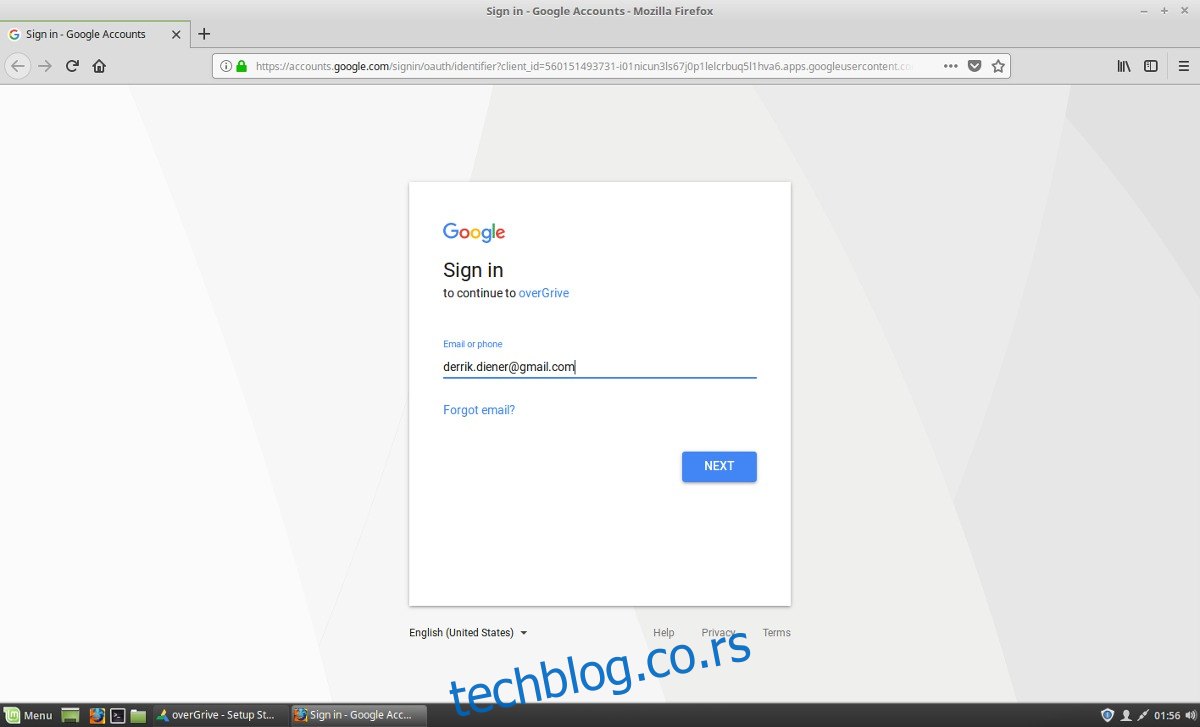
Вратите се у апликацију и налепите код у одговарајуће поље. Кликните на дугме за потврду кода, а затим на дугме Настави да бисте наставили са подешавањем. Након тога, можете покренути синхронизацију са Гугл диском кликом на дугме „покрени синхронизацију“.
Аутоматска синхронизација приликом покретања
Овај алат не преузима аутоматски датотеке након покретања. Мораћете да промените подешавања апликације и омогућите аутоматско покретање програма. Ова функција се може активирати означавањем поља „покрени Гугл диск приликом покретања рачунара“.
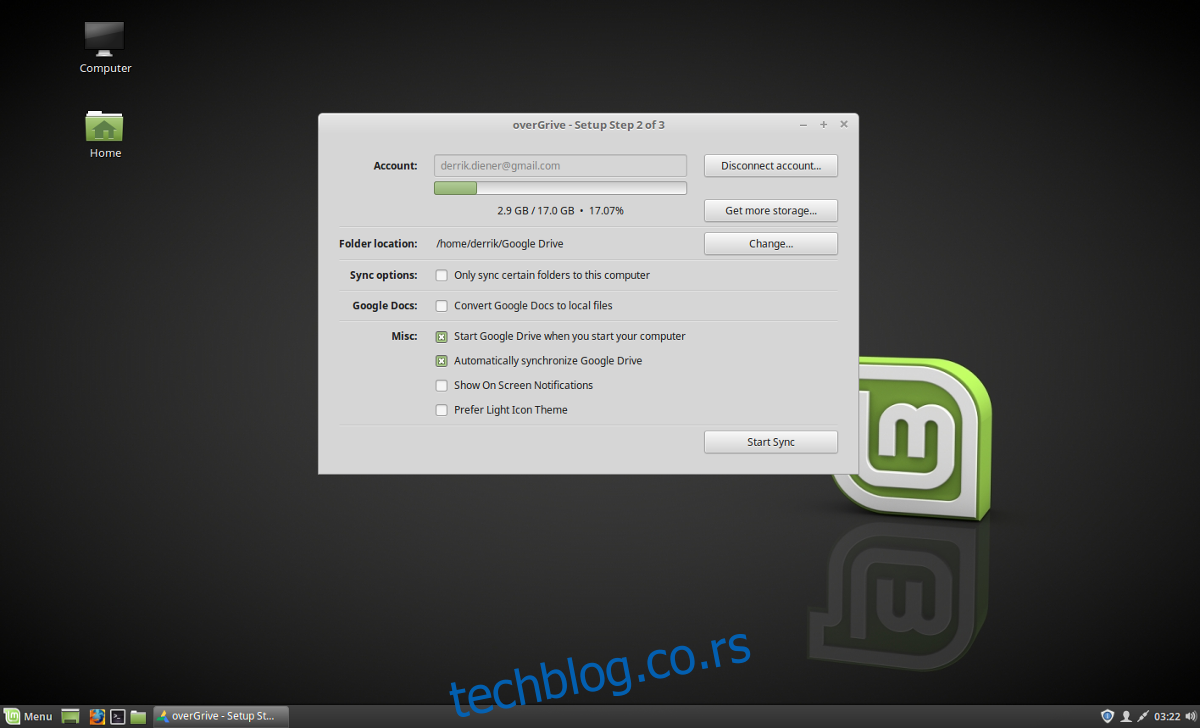
Такође, обавезно означите и поље „аутоматски синхронизуј са Гугл диском“.
Конвертовање Гугл докумената у Либре Оффице формате
Једна од предности Гугл диска је то што аутоматски претвара канцеларијске датотеке у Гугл Доц формат. Међутим, на Линуксу нема много програма који могу отварати ове формате. Да би се превазишао овај проблем, ОверГриве омогућава конвертовање Гугл Доц датотека у локалне формате (као што је Отворени Документ формат).
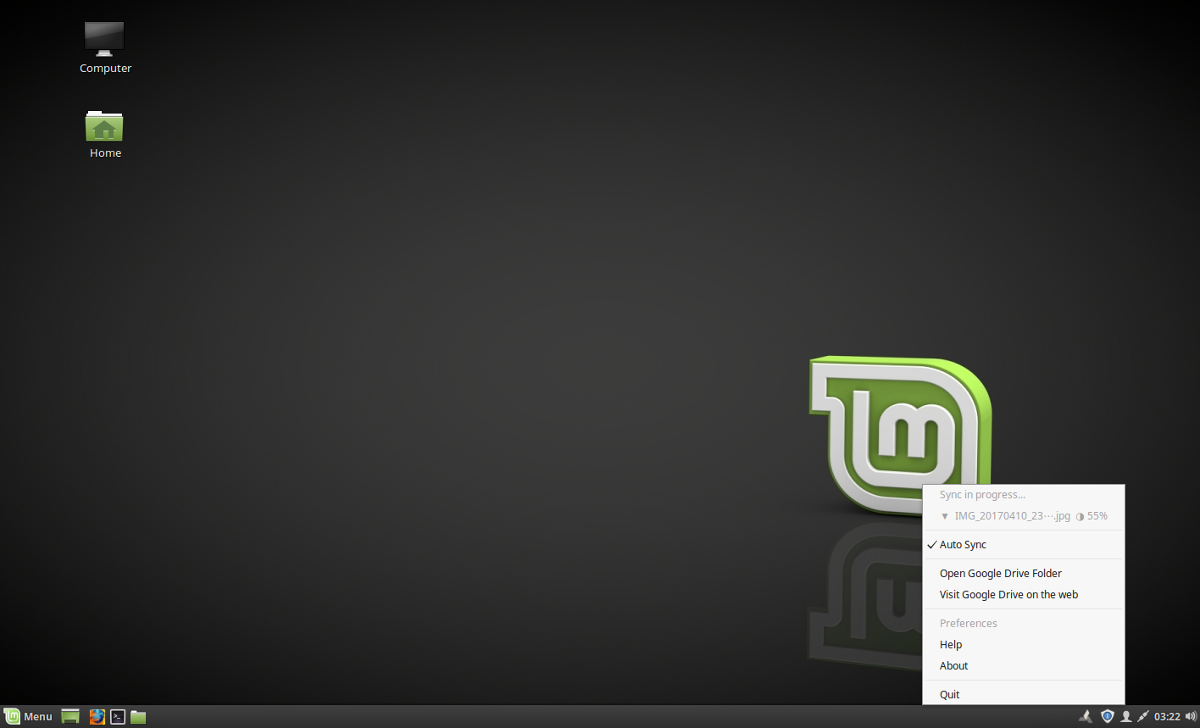
Да бисте омогућили ову опцију, означите поље „претвори Гугл документе у локалне датотеке“. Отада ће ОверГриве конвертовати све датотеке везане за Гугл документе пре него што их сачува на ваш Линукс рачунар.